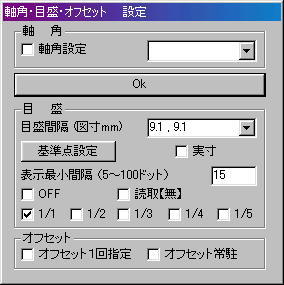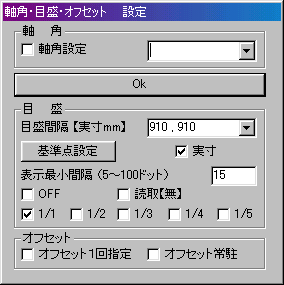| ◆ツールバー [メニューバー]→[表示]→[ツールバー]でいろいろなツールバーを表示できます。 あまりたくさん表示させると作図画面が狭くなるので程々に・・・ 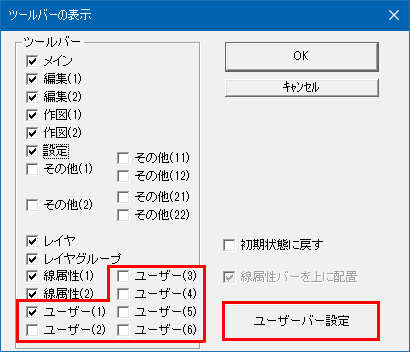 Ver6.00~ ユーザー設定ツールバー(1)(2)が追加されました。 必要なコマンドだけを纏めたツールーバーを作ることも出来ます。 Ver8.02~ ユーザーバー(3)~(6)が追加され、初期化設定できるようになりました。 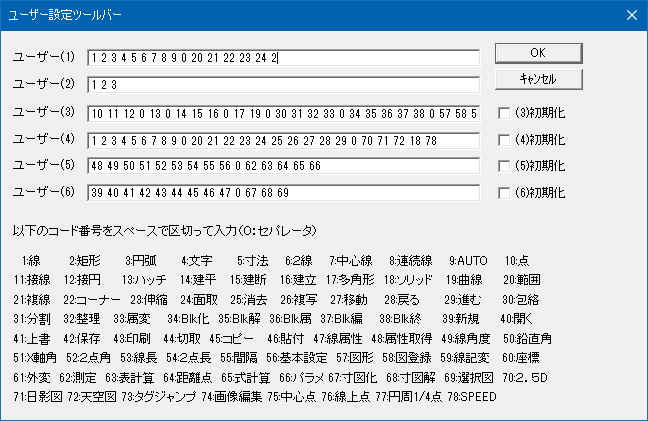 Ver8.23~ ユーザーバー設定で、コード番号に続けて 「-1」「-2」などと指定すると、 コマンド選択後にコントロールバーのボタンが押された動作まで進むようになりました ※対応するコマンド番号などはHLPファイルの表示/ツールバー[ユーザーバー設定]に書かれています ※ユーザーバー2にコード番号5(寸法)に-6 コード番号62(測定)に-2 を設定した例 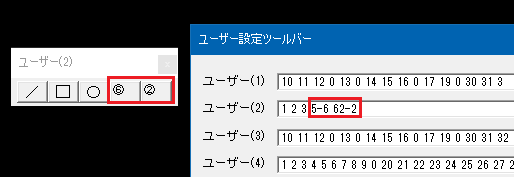 上記の設定で⑥をクリックするとコード番号5 寸法コマンドのコントロールバーボタンの6番目である「設定」が押された状態で実行されるので寸法設定が表示される。 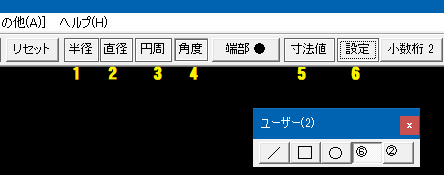 同じく②をクリックするとコード番号6 測定コマンドのコントロールバーボタンの2番目である「面積測定」のボタンが押された状態で測定コマンドが実行される。 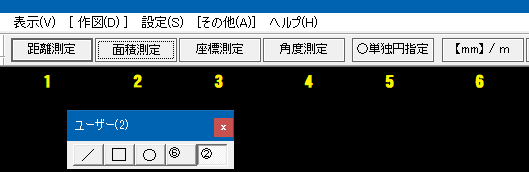 ※この機能を使う場合、コード番号の隣に配置しないと表示されている番号だけではどのコマンドに対しての番号なのか判断出来ないので、注意が必要。 例えば寸法コマンド用の5 5-2 5-6とか測定コマンド用の62 62-1 62-2 62-3とか設定すると分かりやすい  ◆用紙サイズの設定 [メニューバー]→[設定]→[用紙サイズ]又はステータスバーの ↑ ココをクリックして用紙サイズを決める。 ◆書き込みレイヤーグループの縮尺設定 [メニューバー]→[設定]→[縮尺・読取]又はステータスバーの ↑ ココをクリックし縮尺・読取 設定ダイアログで設定する。  Jw_win.jwf でレイヤーグループごとの縮尺が設定されていれば レイヤーグループ縮尺一覧に表示されます。 表示のみレイヤの基準線、読取点の読取設定は、環境設定ファイル「S_COMM_8」の記述により、 AUTOモードクロックメニューとキーコマンドでは「74」、又は環境設定ファイルでR_CROSS_SETの設定をしてあれば、ステータスバーの縮尺変更ボタンを右クリックで読取状態が変更出来るようになる。(Ver2.41) ◆目盛り(グリッド)の設定 [メニューバー]→[設定]→[軸角・目盛・オフセット]又はステータスバーの[軸角]部を左クリック 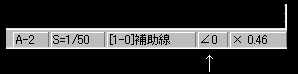 ココを左クリックしてダイアログを表示し、
目盛り間隔を図寸法又は実寸法で入力します 1/2や1/3 にチェックを入れれば、設定目盛の1/2(910なら455)や1/3で点が表示されます。 目盛の点色は「1/1が線色2の色」「1/2~1/5までが線色1の色」で表示されるようです。 ※ 目盛間隔は設定後、縮尺を変えても、縮尺にあった数値にはなりません。例えば1グループの縮尺が1/50で、目盛間隔を910に設定した場合、1グループで目盛間隔を「測定」すれば当然910になりますが、2グループの縮尺が1/200だった場合、2グループを書き込みレイヤーグループにして目盛間隔を「測定」すると 3640 となります。その状態の時ダイアログを表示すると、、目盛間隔が3640になっています 目盛間隔の設定をした時の縮尺から、違う縮尺に変更した場合その都度設定が必要となります。 ステータスバーの[軸角]部を[Shift]ボタンを押しながら右クリックすると目盛り の「ON / OFF」が出来るようになりました。(Ver4.10~) ステータスバーの[軸角]表示部を[Shift]ボタンを押しながら右クリックで目盛りのON/OFFを有効にするには「R_CROSS_SET = 」の記述がある環境設定ファイルを読み込まなければならない。 ◆軸角設定 [メニューバー]→[設定]→[軸角・目盛・オフセット]又はステータスバーの[軸角の角度]を左クリックで[軸角・目盛・オフセット 設定]ダイアログが表示されるので、そこで軸角を数値入力するか、[設定]→[角度取得]→[軸角]で、軸角に設定したい角度の線を左クリックすると軸角を取得できる。 軸角が設定されているとき、ステータスバーの この部分を右クリックすると設定した軸角と0°が切り替わる。 設定した軸角と0°を切り替えて作図したい場合などは便利 ステータスバーの[軸角]表示部右クリックによる、軸角のON/OFFを有効にするには環境設定ファイルに「R_CROSS_SET = 」の記述が無ければならない。 |